Mye som å manuelt montere en harddisk iLinux, tilgang til nettverksandeler er kjedelig. IP-adresser må spesifiseres, innlogginger konfigureres osv. Å kunne logge seg på PC-en og automatisk montere nettverksandeler betyr at arbeidet blir gjort enklere. Mye som å automatisk starte en harddisk, automatisk montering av en nettverksdeling gjøres i fstab-filen. I denne guiden skal vi gå gjennom hvordan du automatisk monterer NFS-aksjer, Samba / CIFS-aksjer og til og med SSHFS-aksjer! Slik gjør du det.
Sikkerhetskopier Fstab-fil
Det er veldig farlig å redigere fstab-filen, og eventuelle endringer kan ødelegge systemet ditt alvorlig hvis du gjør det. Før du starter denne opplæringen, må du åpne en terminal og gjøre følgende:
Trinn 1: lag en mappe på PCen for å lagre sikkerhetskopien. I tillegg kan du vurdere å laste opp nevnte sikkerhetskopi til tjenester som Dropbox eller Google Drive for å sikre deg.
mkdir ~/system-backups
Steg 2: få et rotskall, med sudo -er, og gå deretter inn i / etc / katalogen.
cd /etc/
Trinn 3: opprett sikkerhetskopien og plasser den i sikkerhetskopimappen.
cp fstab /home/username/system-backups
Trinn 4: gi nytt navn til filen slik at den har filtypen .bak.
mv fstab fstab.bak
Gjenopprett sikkerhetskopien
Trinn 1: få et rotskall med sudo-er.
Steg 2: angi katalogen / etc / og slett den ødelagte fstab-filen.
cd /etc/
rm fstab
Trinn 3: kopier sikkerhetskopien i mappen / etc /.
cp /home/username/system-backups/fstab /etc/
Trinn 4: gi nytt navn til sikkerhetskopien.
mv fstab.bak fstab
Start automatisk NFS
Å montere en NFS-andel er irriterende og kjedelig;spesielt for nye brukere. For folk som ikke er kjent med NFS og hvordan det fungerer, kan det se ut som rakettvitenskap. Derfor vil det være fint å kunne logge seg på en PC og ha enkel tilgang til aksjer med en gang, uten oppstyret. For å oppnå dette, må du skrive ut en linje i fstab-filen.

Finn først navnet på aksjen du ønsker å montere. For eksempel:
showmount -e 192.168.1.150
Deretter lager du en mappe der NFS skal monteres på Linux.
mkdir ~/Network-Files
Åpne fstab-filen med nano.
sudo -s nano /etc/fstab
Skriv ut monteringslinjen. Her er et eksempel på hvordan det skal se ut:
# Data from my NFS server servername:/data /home/username/Network-Files nfs rsize=8192,wsize=8192,timeo=14,_netdev 0 0
Merk: erstatt "data" med det NFS-aksjen din har tittelen.
Lagre endringene på / etc / fstab ved å trykke på CTRL + O, og start på nytt. Ved innlogging vil NFS-aksjen din automatisk bli montert.
Starter automatisk SAMBA
Samba er et flott verktøy. Med den kan Linux-administratorer servere nettverksfiler til de tre store PC-operativsystemene, og til og med mobil. Samba er mye brukt på grunn av det. Til tross for dette er SMB-protokollen en virkelig smerte å få tilgang til manuelt. Filbehandlere på Linux sputter og tar evig tid til å finne en andel, og ignorerer noen ganger IP-adresser til og med.
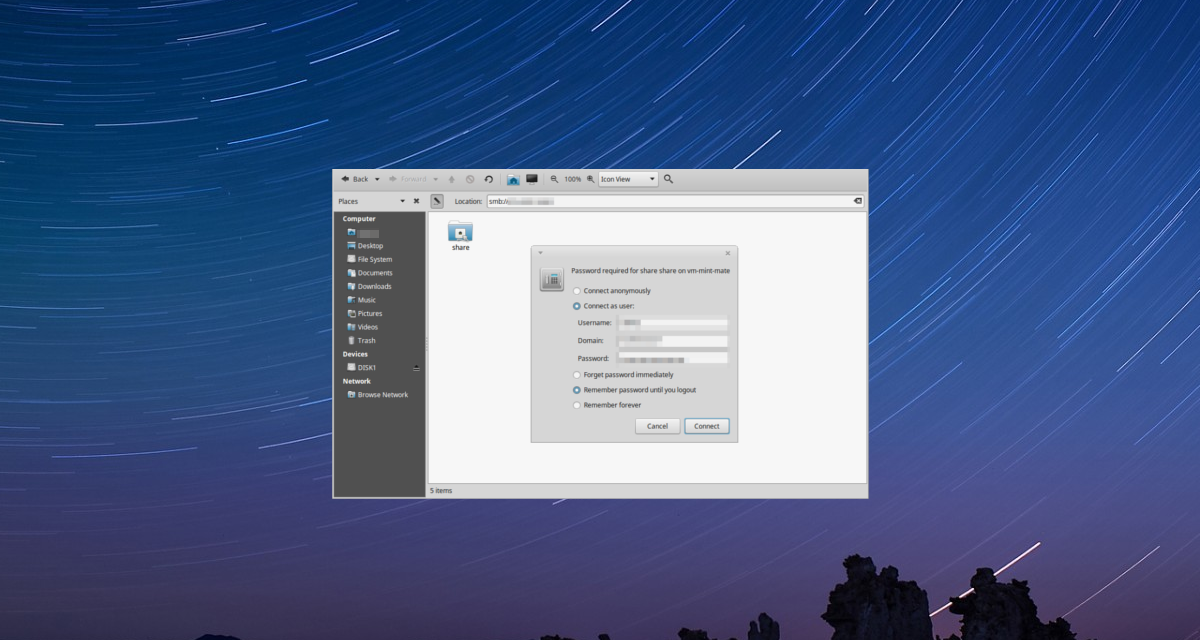
Derfor er det flott å kunne montere denne typen aksjer ved innlogging.
For å starte, installerer du CIFS-redskaper. Dette er et sett med verktøy som gjør at automatisk montering av Samba-aksjer fungerer som de skal.
Ubuntu
sudo apt install cifs-utils
Debian
sudo apt-get install cifs-utils
Arch Linux
sudo pacman -S cifs-utils
Fedora
sudo dnf install cifs-utils
Opensuse
sudo zypper install cifs-utils
Andre Linux-er
CIFS er en kritisk komponent for Samba. Som et resultat inneholder de fleste Linux-operativsystemer CIFS-verktøy. For å få denne pakken på din Linux-distribusjon, søk etter “cifs utils”, eller noe lignende, og installer den deretter med pakkehåndtereren.
Merk: du må opprette en monteringskatalog før du prøver å montere SMB.
sudo mkdir /mnt/samba
Med verktøyene som er lastet ned, sett opp monteringen:
sudo -s nano /etc/fstab
Skriv ut monteringslinjen. Slik skal det se ut:
# Samba share from my server //SERVER/share /mnt/samba cifs username=user,password=password 0 0
Merk: bytt ut "deling" med navnet på delingen, og "SERVER" med navnet på serveren eller IP. Endre “= bruker” til Samba-brukeren, og “= passord” til Samba-passordet.
Trykk på når monteringslinjen er skrevet ut CTRL + O for å lagre endringene og deretter starte på nytt. Ved neste oppstart monteres Samba-aksjen automatisk.
Start automatisk SSHFS
SSHFS er et veldig nyttig verktøy for de som jobber medservere. Med det kan ethvert filsystem enkelt deles og tilgjengelig via SSH. Imidlertid er montering av SSHFS kjedelig å skrive ut. Av denne grunn er det mange som automatisk installerer SSHFS ved oppstart. Slik gjør du det.
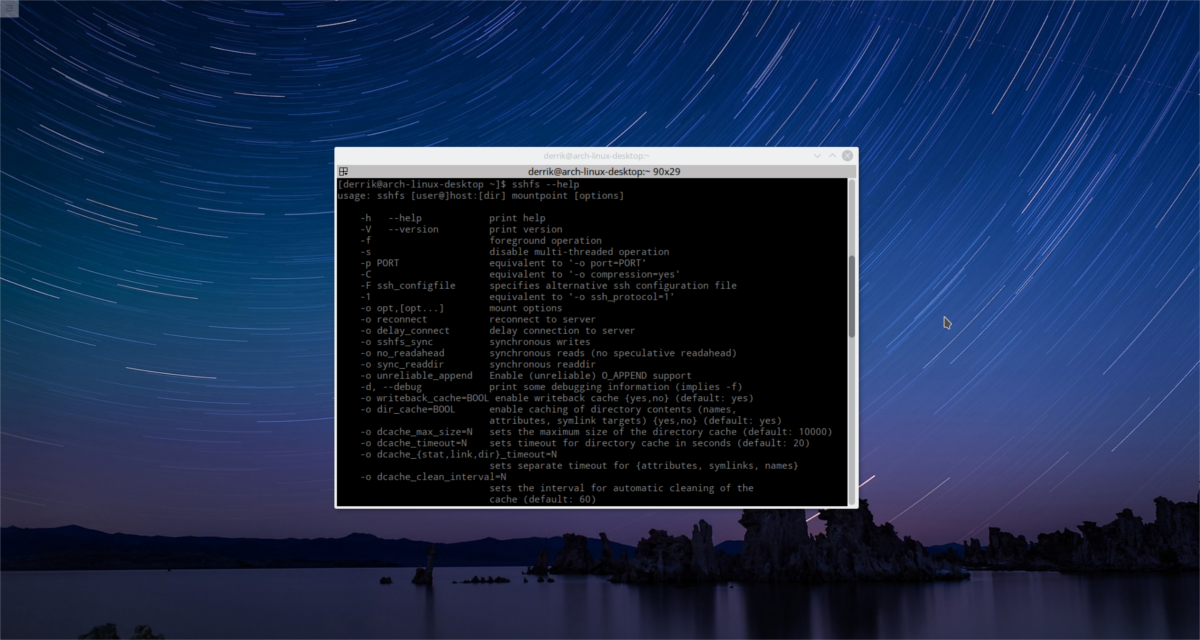
Først må du installere SSHFS-pakken.
Ubuntu
sudo apt install sshfs
Debian
sudo apt-get install sshfs
Arch Linux
sudo pacman -S sshfs
Fedora
sudo dnf install sshfs
Opensuse
sudo zypper install sshfs
Andre Linux-er
SSHFS er mye brukt. Det er på grunn av dette, brukere av uklare Linux-distribusjoner skal ikke ha noen problemer med å installere den. For å finne det, åpner du pakkehåndteringsverktøyet ditt, søker etter “sshfs” og installerer det.
Merk: Automatisk montering av SSH-filsystemer gjøres takket være systemd init-systemet. Hvis operativsystemet ikke har systemd, er du heldig med denne metoden
Lag først et monteringspunkt for SSHFS å lande på på systemet:
mkdir ~/Remote-Machine
Få et rotskall, og åpne fstab-filen. Skriv deretter ut monteringslinjen. Endre "bruker" og "vert" med brukernavn og eksternt IP / vertsnavn, og brukernavn med ditt brukernavn.
# SSH File System Mount of my server user@host:/remote/folder /home/username/Remote-Machine fuse.sshfs noauto,x-systemd.automount,_netdev,users,idmap=user,IdentityFile=/home/username/.ssh/id_rsa,allow_other,reconnect 0 0
Når du har skrevet ut monteringslinjen og kommentert, lagrer du redigeringene til fstab ved å trykke CTRL + O. Start på nytt. Ved neste innlogging monteres SSHFS-aksjen automatisk!
Konklusjon
Nettverksandeler er lett den beste måten å få tilgang tilfiler. Unfourtunatly, tilgang til dem kan være en virkelig slitsom prosess noen ganger. Dette er grunnen til at det er så kult at det er mulig å montere disse aksjene automatisk på Linux. Det gjør det mulig for brukere å fjerne kjedeligheten ved å alltid måtte montere nettverksandeler manuelt.













kommentarer